फिक्स: फायर टीवी स्टिक नवीनतम सॉफ्टवेयर डाउनलोड करने पर अटक गया
अनेक वस्तुओं का संग्रह / / March 24, 2022
एक मीडिया स्ट्रीमिंग डिवाइस, अमेज़ॅन फायर टीवी स्टिक, आपको अपने टेलीविजन पर वीडियो देखने, ऐप्स डाउनलोड करने और संगीत सुनने में सक्षम बनाता है। इसके साथ, आपका नियमित टेलीविजन एंड्रॉइड ऑपरेटिंग सिस्टम के साथ एक स्मार्ट टीवी बन जाता है। तो, गेम खेलने और ऐप्स इंस्टॉल करने के अलावा, आप संगीत भी सुन सकते हैं।
हालांकि, अमेज़ॅन अपने ग्राहकों को संतुष्ट करने के लिए दिन-ब-दिन अपने उत्पादों में सुधार करता है, उन्हें फायर टीवी का स्वतंत्र रूप से उपयोग करने के अधिक तरीके प्रदान करता है जिस तरह से वे चाहते हैं। यही कारण है कि उन्होंने हाल ही में एक नया पैच अपडेट जारी किया है, लेकिन कुछ उपयोगकर्ताओं ने बताया कि फ़र्मवेयर को अपडेट करने का प्रयास करते समय फायर टीवी स्टिक नवीनतम सॉफ़्टवेयर डाउनलोड करने में अटक गया।
ठीक है, संभावना है कि यह डेवलपर की ओर से नहीं हो सकता है, क्योंकि हमारे शोध के अनुसार, 90% संभावना है कि समस्या उपयोगकर्ता की ओर से हो रही है। तो, यहां कुछ वर्कअराउंड हैं जिनका उपयोग आप कर सकते हैं यदि आपका फायर टीवी स्टिक भी नवीनतम सॉफ़्टवेयर इंस्टॉल करते समय स्क्रीन डाउनलोड करने पर अटक जाता है।

पृष्ठ सामग्री
-
नवीनतम सॉफ्टवेयर डाउनलोड करने पर फंसे फायर टीवी स्टिक को कैसे ठीक करें
- फिक्स 1: अपने डिवाइस को रिबूट करें
- फिक्स 2: सुनिश्चित करें कि आपके पास एक सक्रिय इंटरनेट कनेक्शन है
- फिक्स 3: फायर टीवी रिमोट का उपयोग करें
- फिक्स 4: अपने फायर टीवी को फिर से कनेक्ट करें
- फिक्स 5: अपने फायर टीवी को रीसेट करने के लिए रिमोट का उपयोग करें
- फिक्स 6: जांचें कि क्या सर्वर काम कर रहे हैं
- फिक्स 7: सपोर्ट टीम से संपर्क करें
- निष्कर्ष
नवीनतम सॉफ्टवेयर डाउनलोड करने पर फंसे फायर टीवी स्टिक को कैसे ठीक करें
इसलिए, यदि आप अपने फायर टीवी को नवीनतम सॉफ़्टवेयर संस्करण में अपडेट करते समय स्क्रीन डाउनलोड करने पर अटके हुए हैं, तो उन तरीकों को करना सुनिश्चित करें जिनकी हमने इस गाइड में आगे चर्चा की है।
लेकिन, ध्यान रखें, यह आवश्यक नहीं है कि ये फिक्स आप में से प्रत्येक के लिए काम करें क्योंकि यह पूरी तरह से इस मुद्दे के पीछे के कारण पर निर्भर करता है। ऐसा इसलिए है क्योंकि कभी-कभी, यह एक सॉफ्टवेयर गड़बड़ नहीं है क्योंकि यह आंतरिक हार्डवेयर क्षति के कारण होता है। तो, वैसे भी, आइए एक गहरी सांस लें और सुधारों की जाँच करने के लिए मार्गदर्शिका में गोता लगाएँ।
फिक्स 1: अपने डिवाइस को रिबूट करें
जब आप अपने डिवाइस को रीबूट करते हैं तो रैम साफ़ हो जाता है, इसलिए आप स्क्रैच से शुरुआत कर रहे हैं। इसके अलावा, इसके परिणामस्वरूप चीजें अधिक तेज़ हो गई हैं क्योंकि ऐप्स लोड होते हैं और तेज़ी से शुरू होते हैं। आप अधिक तेज़ी से चल रहे ऐप्स के बीच स्थानांतरित करने में सक्षम होंगे। साथ ही, यही बात हार्डवेयर पर भी लागू होती है।
यह संभव है कि आपका मॉनिटर या स्मार्ट टीवी आपके फायर टीवी को नहीं पढ़ पा रहा है, जिसके कारण आपको यह त्रुटि हो रही है। इसलिए, आपको अपने डिवाइस को पुनरारंभ करना सुनिश्चित करना होगा क्योंकि यह आपके डिवाइस पर संग्रहीत सभी अस्थायी बग या गड़बड़ को हटा देगा और आपको अच्छा प्रदर्शन करने के लिए एक नई नई शुरुआत देगा।
फिक्स 2: सुनिश्चित करें कि आपके पास एक सक्रिय इंटरनेट कनेक्शन है
यह याद रखना बहुत महत्वपूर्ण है कि आपकी डाउनलोड गति आपके घर में उपकरणों और इंटरनेट उपयोगकर्ताओं की संख्या से प्रभावित होती है। यदि आपके पास एक ही समय में तीन या अधिक डिवाइस चल रहे हैं और आपका घरेलू उपयोग मध्यम से भारी है, तो आपको अपनी गति को 25 एमबीपीएस से अधिक तक बढ़ाने की आवश्यकता हो सकती है।
हालाँकि, यदि आपके पास पहले से ही एक अच्छी इंटरनेट कनेक्शन सदस्यता है, मान लीजिए कि 150MBps है, तो संभावना है कि रखरखाव के मुद्दों के कारण आपका इंटरनेट बंद हो सकता है। लेकिन फिर भी, यदि आप इसे सत्यापित करना चाहते हैं, तो आप बस इस पर होवर कर सकते हैं ऊकला स्पीड टेस्ट वेबसाइट और अपने कनेक्शन की गति का परीक्षण करें।
विज्ञापनों

उसके बाद, यदि गति इतनी अच्छी नहीं है, तो अपने राउटर को पावर साइकिल करें और जांचें कि आपका राउटर/मॉडेम आपको उचित गति देता है या नहीं। फिर, फिर से जांचें कि क्या आप अब स्क्रीन डाउनलोड करने पर अटके हुए हैं या नहीं।
फिक्स 3: फायर टीवी रिमोट का उपयोग करें
क्या आपने डाउनलोडिंग त्रुटि को ठीक करने के लिए अपने फायर टीवी रिमोट का उपयोग करने का प्रयास किया? कई उपयोगकर्ताओं के बारे में बताया गया है कि जब वे अपने फायर टीवी रिमोट का उपयोग करने का प्रयास करते हैं, तो डाउनलोडिंग स्क्रीन गायब हो जाती है और नए पैच अपडेट को सफलतापूर्वक स्थापित करने में सक्षम हो जाती है। इसलिए, आपको इसे आजमाना चाहिए और जांचना चाहिए कि क्या यह वास्तव में इस तरह की त्रुटि को हल करने में आपकी मदद करता है। तो, अपने रिमोट का उपयोग करने के लिए, आप दिए गए चरणों का पालन कर सकते हैं:
विज्ञापनों
-
सबसे पहले, दबाएं और दबाए रखें वापस तथा मेन्यू अपने फायर टीवी रिमोट पर बटन (तीन-क्षैतिज रेखाओं की तरह दिखें)।
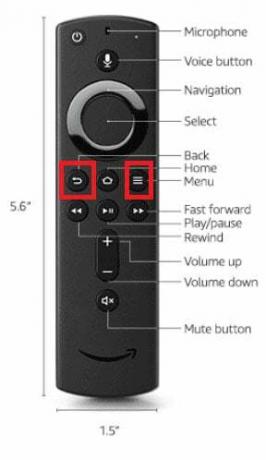
- उसके बाद, 10-20 सेकंड तक प्रतीक्षा करें और फिर डाउनलोडिंग स्क्रीन पर होवर करें ताकि यह जांचा जा सके कि समस्या हल हो गई है या नहीं।
फिक्स 4: अपने फायर टीवी को फिर से कनेक्ट करें
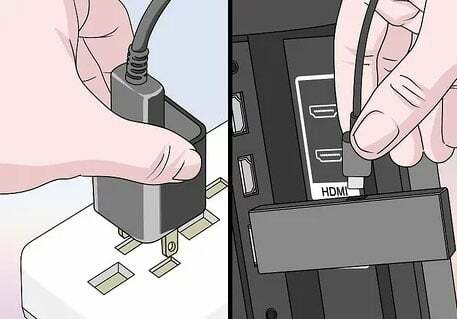
अधिकांश समय, यह समस्या केवल हमारे डिवाइस के साथ फायर टीवी को फिर से जोड़ने से ठीक हो जाती है। तो, इस बार भी आपको अपने फायर टीवी को फिर से जोड़ने का प्रयास करना होगा और जांचना होगा कि समस्या हल हो गई है या नहीं। हालाँकि, सबसे अधिक संभावना है, ऐसा करने के बाद, डाउनलोडिंग स्क्रीन अपने आप गायब हो जाती है।
फिक्स 5: अपने फायर टीवी को रीसेट करने के लिए रिमोट का उपयोग करें
क्या आप अभी भी नाराज़ हैं क्योंकि आपका फायर टीवी स्टिक नवीनतम सॉफ़्टवेयर स्थापित करते समय स्क्रीन डाउनलोड करने पर अटका हुआ है, यहां तक कि ऊपर-चर्चा किए गए तरीकों को आजमाने के बाद भी? ठीक है, संभावित संभावना है कि आपके फायर टीवी डिवाइस पर कुछ बग फाइलें या कैशे डेटा संग्रहीत हो सकता है जिसके कारण आपको इस प्रकार की त्रुटि मिल रही है।
तो, आप अपने फायर टीवी को रीसेट करने के लिए अपने फायर टीवी रिमोट का उपयोग कर सकते हैं। इसलिए, यदि आप सटीक प्रक्रिया नहीं जानते हैं, तो नीचे दिए गए हमारे दिशानिर्देशों का पालन करें:
- प्रारंभ में, आपको दबाकर रखना होगा वापस बटन के साथ नेविगेशन के दाईं ओर कम से कम 10 सेकंड के लिए बटन।
- उसके बाद, रीसेट विकल्प स्क्रीन दिखाई देगी; इसे चुनें।
इस बीच, यदि आप इसे चुनने में सक्षम नहीं हैं, तो कुछ मिनटों के लिए बिना किसी क्रिया के उस स्क्रीन पर रहें। उसके बाद, फायर स्टिक स्वचालित रूप से आपके लिए चयन करेगा और रीसेट प्रक्रिया शुरू करेगा।
तो, अब एक बार रीसेट करने की प्रक्रिया पूरी हो जाने के बाद, अपने डिवाइस को रीबूट करना न भूलें। फिर, जांचें कि क्या समस्या हल हो गई है या नहीं।
फिक्स 6: जांचें कि क्या सर्वर काम कर रहे हैं

अगर कुछ भी मदद नहीं करता है, तो संभावना है कि अमेज़ॅन सर्वर काम नहीं कर रहा है या शायद रखरखाव के अधीन है। इसलिए, चूंकि सर्वर रखरखाव में हैं, आपको बस तब तक इंतजार करना होगा जब तक कि सर्वर फिर से काम करना शुरू न कर दें।
लेकिन, यदि आप यह सत्यापित करना चाहते हैं कि सर्वर डाउन हैं या नहीं, तो आप इस पर होवर कर सकते हैं डाउन डिटेक्टर और जांचें कि क्या अन्य उपयोगकर्ताओं की भी रिपोर्ट की गई है या नहीं। इससे आपको पता चलेगा कि आप इस दुनिया में अकेले नहीं हैं जो इस त्रुटि से पीड़ित हैं।
फिक्स 7: सपोर्ट टीम से संपर्क करें
अफसोस की बात है कि यदि हमारे द्वारा बताए गए तरीकों में से कोई भी आपके लिए काम नहीं करता है, तो आपके पास आधिकारिक सहायता टीम से संपर्क करने के अलावा और कोई विकल्प नहीं है। इसलिए, हम आपको सलाह देते हैं कि आप उनसे संपर्क करें और इस मुद्दे के बारे में बताएं और तब तक प्रतीक्षा करें जब तक कि वे जवाब न दें।
खैर, आम तौर पर, अमेज़ॅन सपोर्ट टीम 24 घंटे या तीन कार्य दिवसों के भीतर अपने ग्राहक से संपर्क करती है। तो, बस शांत रहें और थोड़ा धैर्य रखें; अधिकारी निश्चित रूप से त्रुटि को हल करने में आपकी मदद करेंगे।
यह भी पढ़ें: फायर टीवी स्टिक लाइट काम नहीं कर रहा है, कैसे ठीक करें?
निष्कर्ष
तो, ये वे तरीके थे जिनका उपयोग आप नवीनतम सॉफ़्टवेयर को अपडेट करते समय डाउनलोडिंग स्क्रीन पर अटके हुए फायर टीवी स्टिक को हल करने के लिए कर सकते हैं। हमें उम्मीद है कि इस समस्या निवारण लेख ने आपकी मदद की है। लेकिन, इस बात की संभावना है कि आपके मन में अभी भी कुछ शंकाएं हों; अगर ऐसा है तो नीचे कमेंट करें।

![A600FNXXU3ARK1: नवंबर 2018 गैलेक्सी A6 2018 के लिए सुरक्षा [यूरोप]](/f/cb116372d8dbc0e5b30a834c023d0e63.jpg?width=288&height=384)
![A307GUBU4BTD1: Galaxy A30S Android 10 अपडेट [दक्षिण अमेरिका] डाउनलोड करें](/f/57752b823e97aa8681c590ca51741f28.jpg?width=288&height=384)
